Microsoftが2023年3月22日に発表したAIによる画像生成サービス「Bing Image Creator」がすごいです。
パソコンにインストール不要でWeb上で画像生成できることや、無料で利用できることが、利用者のハードルを下げています。
この記事を読んだ後にすぐ試せるので、ぜひ「Bing Image Creator」をお試しあれ。
Bing Image Creatorとは
Bing Image Creatorとは、Microsoftが開発したAI画像生成サービスです。
Microsoftから1兆円以上も投資を受けているOpenAI社という非上場会社が開発したDALL-E2(ダリ ツー)というAI画像生成ソフトを搭載しています。
OpenAI社は、AIチャットサービスのChatGPTを開発した会社でもあり注目を集めています。
DALL-E2は、言葉を入力すると、画像を作成するAIツールですが2022年4月に発表されたときには、精度がイマイチでしたが、現在は改良が重ねられて、かなり精度の高いものになっています。
DALL-E2のサイトで直接使うと、無料使用では毎月15枚の制限があり、よく利用するには有料版にしないと使用勝手が悪いですが、「Bing Image Creator」は、無料でたくさん利用できます。
Bing Image Creatorの利用方法
上記URLにアクセスし、マイクロソフトアカウントでログインすればすぐ利用できます。
普段から、マイクロソフトアカウントにサインインしてEdgeを利用している場合、すぐ使えます。
以前は、順番待ち登録をして、順番が回ってこないと使えない状況でしたが、現在はすぐ使えます。
「Bing Image Creator」を開くと、下記のような画面となるので、上部にある検索欄に、欲しい画像のイメージを英語で記入して、作成ボタンをクリックすると画像が生成されます。
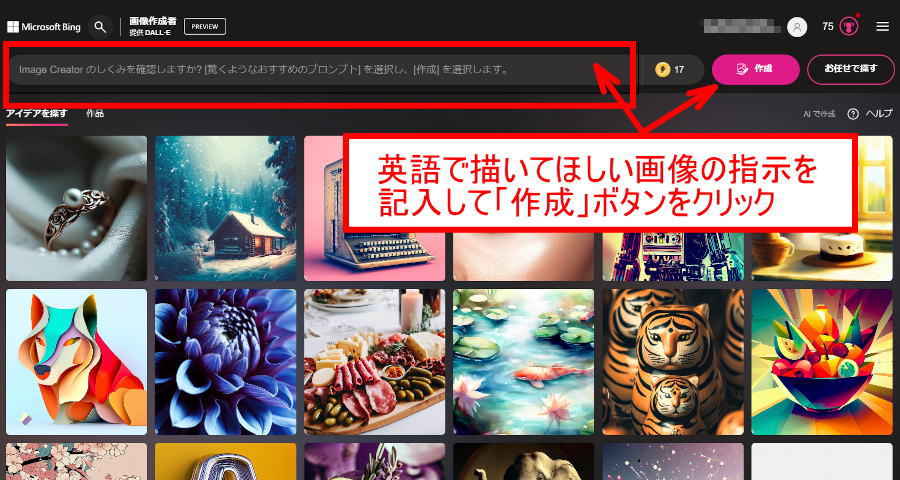
「Bing Image Creator」へアクセスするもう一つの方法は、Bingのサイドバーからアクセスする方法です。
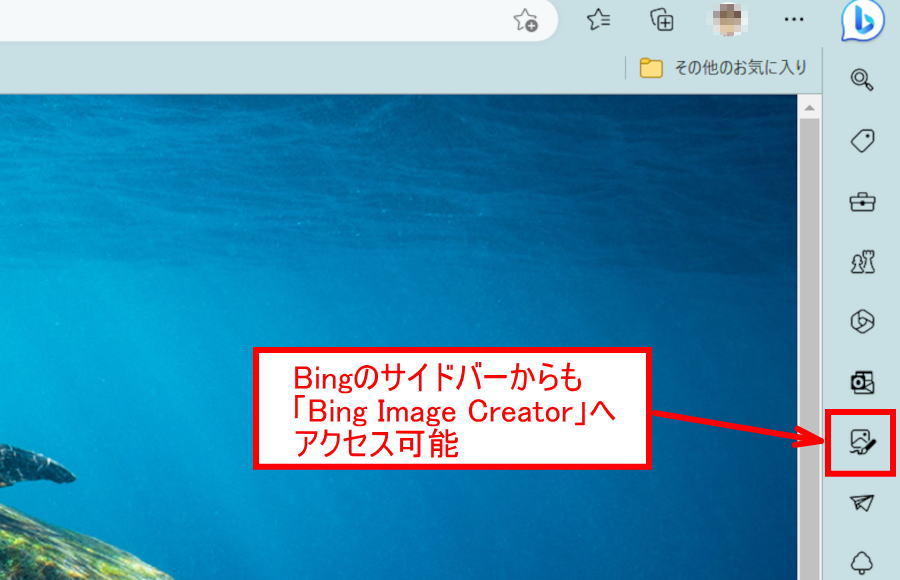
Bing Image Creatorの長所
(長所1)完全無料で使える
こんなすごいサービスが無料だなんて信じられません。
(長所2)インストール不要
Web上で動くツールなので、パソコンにインストールは不要です。
そのため、マイクロソフトアカウントさえあれば、すぐ使えるのがうれしいです。
(長所3)画像が大きい
Bing Image Creatorの画像サイズは、1024×1024ピクセルです。
しかも、1枚当たりの画像容量は、少なくとも自分が作成したものは、すべて200KB以下でした。
大きい画像で軽いので扱いやすいです。
(長所4)画像がきれい
今、世界中で発表されているAI画像生成サービスで比較すると、画像の品質としては、自分の感覚レベルですが、Midjourneyと、Bing Image Creatorがツートップ状態だと思います。
Midjourneyは、有料版と無料版があり、無料版が使いづらいこともあり、Bing Image Creatorが画像がきれいでおすすめです。
やはり、DALL-E2が優秀すぎます。
他にも、「Adobe Firefly」、「CanvaAI」、「starryai」、「Dream by WOMBO」、「Stable Diffusion」などあります。
Bing Image Creatorの短所
(残念1)画像生成に時間がかかる
MidjourneyやAdobe Fireflyなどの他の画像生成AIツールと比較して、画像生成に時間がかかります。
ただし、ブーストを利用した範囲内では、自分のパソコン環境では、早ければ10~20秒程度で画像生成してくれます。
ブーストとは、稲妻マーク横の数字のことです。
ブーストが0になると、画像1枚当たり45秒程度 画像生成が遅くなりますが、画像生成されないわけではないので、実質 無制限に利用可能です。
ブーストが0になった場合でも週単位で補充されるので、1週間待てば数字が増えます。
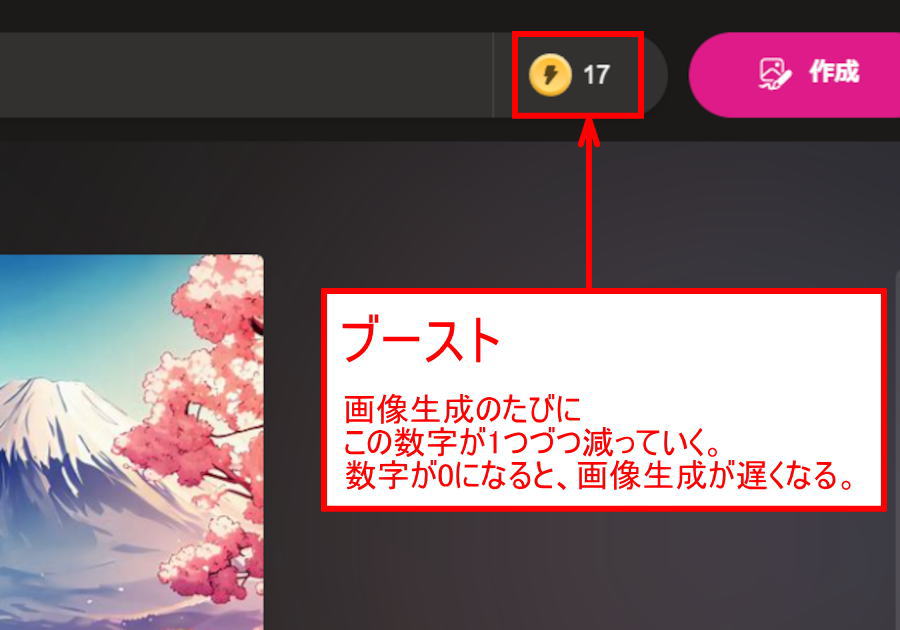
(残念2)画像の左下に透かしが入る
現在、すべての画像の左下に、bingロゴの透かしが入ります。
白色背景の画像であれば、それほど気になりませんが、濃い色の画像の場合、けっこう目立ちます。
将来、有料版とかが出れば、この透かしを取ることも可能になるかもしれませんが、現状は、この透かしを取る手段はありません。
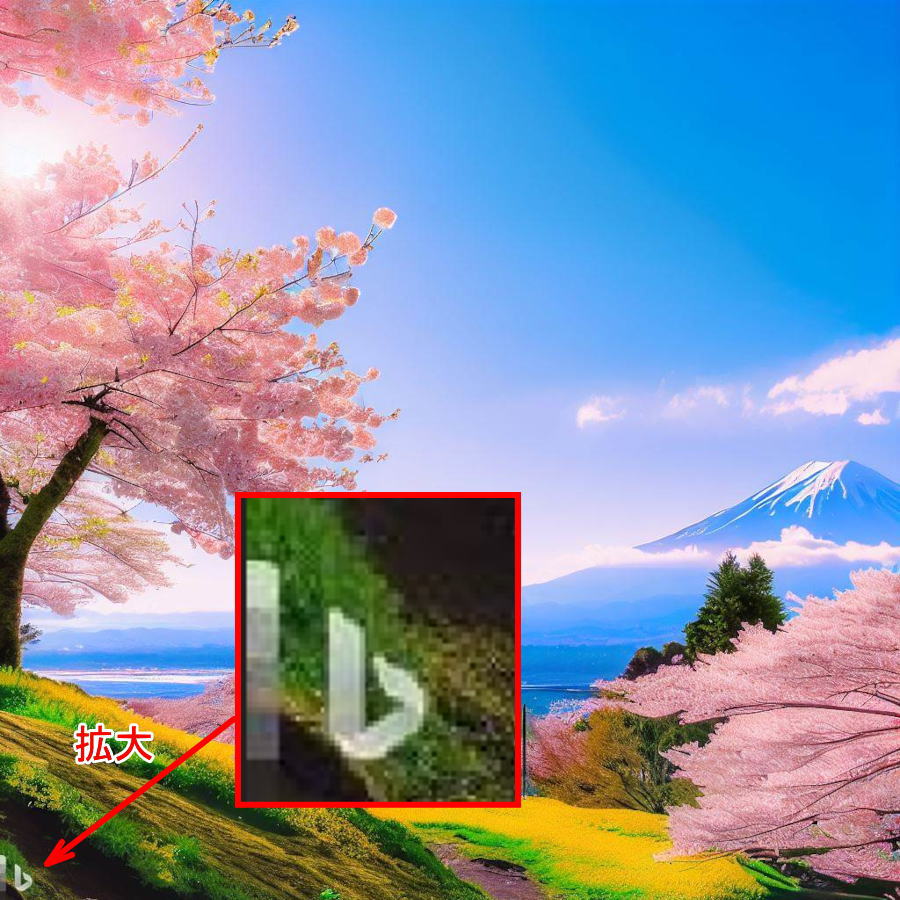
(残念3)日本人の顔が上手く描けない
DALL-E2を開発したOpenAI社がアメリカ企業ということもあってか、日本人女性など、アジア系のモデルを指定すると、不自然な顔が生成されることが多いです。
下の画像は、「Japanese woman in her twenties drinking coffee relaxing at a cafe in Tokyo(東京のカフェでくつろぎコーヒーを飲む20代の日本人女性)」というプロンプトで画像生成しています。
右2つのの女性は、比較的自然ですが、左の2枚は拡大してみると不自然な感じです。
これが、「ニューヨークのカフェでくつろぎコーヒーを飲む20代の女性」というプロンプトに変更すると、アメリカ人の顔で、自然な画像が生成されます。




Bing Image Creatorの利用する際の注意点
(注意点1)入力できる言語が英語のみ
2023年4月現在では、英語入力のみの対応です。
今後は改善されると思われますが、それまでは、英語が苦手な方は、日本語で考えた文章をgoogle翻訳などを使って英語に変換してからBing Image Creatorに入力するのが良いでしょう。
(注意点2)個人の非商業目的のみ使用可能
Bing Image Creatorの利用規約に、明確に「非商業的目的のために作成物を使用できます。」と記載があるため、例えば、Bing Image Creatorを使って、似顔絵を作るサービスとか、お絵かき代行サービスとか、素材屋などの商売をすることはできません。
また、Bing Image Creatorで作った画像を商用サイトに利用することもNGです。
作成物の使用。お客様は、本契約、Microsoft サービス規約、および弊社のコンテンツ ポリシーを遵守することを条件に、オンライン サービス以外の場所で、個人の合法的な非商業的目的のために作成物を使用できます。
(引用元)Bing Image Creator利用規約
(注意点3)著作権で訴えられる可能性は否定できない
Bing Image Creatorの利用規約には、著作権や商標などの権利を侵害しないことを一切保証しないと表明しています。さらに、マイクロソフトに対して損害賠償なども求めないことに同意した上で使用を認めています。 つまり、あまりに既存の画像と似たものが画像生成されてネット上に公開し、権利者から訴えられる可能性も否定できないということになります。
まだ、AI画像生成サービスの品質も発展途上のため、画像生成されるものの中には、既存の画像と似たものができる可能性もありますので、そのあたり十分注意した上で、利用方法を制限したほうが良いでしょう。
Microsoft は、Microsoft サービス規約のセクション 12 を一切制限しませんが、明確にするために、オンライン サービスによって作成された素材が、使用できるコンテンツのその後の使用において、第三者の権利 (著作権、商標、プライバシーおよびパブリシティの権利、名誉毀損を含むあらゆる権利) を侵害しないことを一切保証または表明しません。オンライン サービスのいかなるコンテンツも、適用法令に従い、第三者の権利に準じて使用する必要があります。さらに、ユーザーは、オンライン サービスの利用 (オンライン サービス コンテンツのその後の使用、本使用条件、Microsoft サービス規約、行動規範の違反、適用法令の違反を含む) に起因または関連して生じるいかなる請求、損失、および費用 (弁護士費用を含む) から Microsoft、その関連会社、従業員、およびその他すべての代理人を免責し、無害に保つことに同意するものとします。
(引用元)Bing Image Creator利用規約
(注意点4)行動規範を守り他者に害を及ぼす画像は作成しない
公式サイトの行動規範には、かなり細かく記載がありますが、要するに、他人が見て不快に思うようなものは作らないということです。
たとえば、だれか特定の人と分かる人物画像が、他人が見て良く思わない行為をしている画像を捏造したりするような行為です。これは絶対NGです。
Bing Image Creatorのプロンプトのコツ
Bing Image Creatorの検索窓に指示する文章のことをプロンプトと呼んでいます。
このプロンプトを、いかに上手に打ち込むかが、出来栄えに大きく左右します。
(コツ1)なるべく詳細な指示をする
短い単語ではなく、文章で指示すると、思った通りの画像になりやすいです。
たとえば、「車」と指示するだけでは、どのような車種か、何色か、1台なのかたくさんなのか、人がのっているのか、風景や天気など、情報がないので、Bing Image Creatorが、適当に描いてしまいます。たまたま思った通りのものが描かれればよいですが、詳細を文章で指示してあげるだけで、より思った通りの絵になりやすいです。
例えば、「雨の日に、東京の高速道路の上をたくさんの車が走っている画像」とかどうでしょう。
(コツ2)名詞+形容詞+動詞を使って指示する
文章が苦手という方は、コンマで区切って、単語を並べるだけでも大丈夫です。
具体的な例をいくつかピックアップします。
動詞は無理して使わなくてもいいですが、形容詞と名詞は、なるべく具体的に指示したほうがうまくいきます。
名詞
| 日本語 | 英語 |
|---|---|
| パンダ | panda |
| 女性 | woman |
| 電車 | train |
| 富士山 | Fuji Mountain |
| ロボット | robot |
| 家 | house |
| クッキー | cookie |
| 時計 | clock |
| レストラン | restaurant |
| 桜 | cherry blossoms |
形容詞
| 日本語 | 英語 |
|---|---|
| 赤い | red |
| 暗い | dark |
| 太い | thick |
| 小さい | small |
| 若い | young |
| 多い | many |
| 長い | long |
| 背が低い | short |
| 少ない(人が) | few |
| かわいい | cute |
| 明るく活気のある | bright and vibrant |
動詞
| 日本語 | 英語 |
|---|---|
| 飲む | drink |
| 聞く | listen |
| 読む | read |
| 食べる | eat |
| 遊ぶ | play |
| 座る | sit |
| 運ぶ | carry |
| 登る | climb |
| 飛ぶ | jump |
| 走る | run |
実用例
| 形容詞 | 名詞 | 動詞 | 英語 |
|---|---|---|---|
| 小さい | パンダ | 座る | small panda sit |
| 赤い | 車 | 走る | red car run |
| 日本人 | 女性 | 飛ぶ | Japanese woman jump |
| たくさんの | 犬 | 群がる | many dogs crowd |
| コーヒーカップ | 男性 | 持つ | man with coffee cup |
(コツ3)画像のスタイルを指示する
名詞+形容詞+動詞で、具体的な状況を指示したあと、最後にコンマで区切って、画風などを指示すると、よりイメージに近い画像になります。
| 日本語 | 英語 |
|---|---|
| 水彩画 | watercolor painting |
| 鉛筆画 | pencil drawing |
| デジタルアート | digital art |
| 油絵 | oil painting style |
| アクリル画 | acrylic painting |
| 浮世絵風デザイン | ukiyo-e style design |
| 幾何学的な芸術 | geometric art |
| ポップアート | pop art |
| アニメ漫画風 | anime cartoon style |
| シンプルな白黒画 | simple black and white drawing |
| レトロ未来派 | retro futurism |
| 未来的なシーン | futuristic scene |
| クロムの光沢のあるテクスチャ | chrome shiny texture |
| 製品デザイン | product design |
| 3Dレンダリング | 3d render |
| マクロ撮影 | macro photography |
(コツ4)背景の情報を指示する
| 日本語 | 英語 |
|---|---|
| 黄色の背景 | on a yellow background |
| 映画のような風景 | cinematic landscape |
| 白と赤のストライプ柄の背景 | background with white and red stripes |
| 白色の無地の背景 | white plain background |




